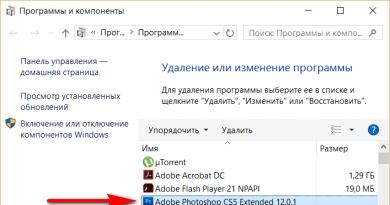Къде са запазените игри на компютър? Къде се съхраняват запазените игри на компютър и Android. Къде Uplay съхранява запазени игри?
Тази статия е само за геймъри. От него ще научите не само къде се намират запаметяванията на играта за Windows 7, XP, Vista, Windows 8 или по-скоро къде да ги намерите (всеки има своето място), но и няколко полезни препоръки.
За да не пиша за всеки поотделно къде се намират запазените игри, защото има много от тях, например steam, alavar, dead island, grid 2, Grand Theft Auto, mine craft, Resident Evil Revelations, Sniper Ghost Warrior, Far Cry 3, Operation Flashpoint 2, Call of Juarez: Gunslinger, Terraria, Anno 1404, nfs underground, Crysis 3, Dead Island Riptide, Dead Island Riptide, War hammer, Borderlands - ще пиша къде да го намеря.
Къде се съхраняват игрите?
- диск “C” =>>>, “Документи и настройки” =>>>, “вашият акаунт” =>>> “Локални настройки” =>>>, “Данни за приложения” =>>>, “Rockstar Games “ -след това идва името на играта;
— в папката с документи, в секцията „Моите игри“, например, там се съхраняват записвания за агент 007 (Джеймс Бонд);
- в самата игра по следния път: “Game” =>>>, “out” =>>>, “save” - например “Sniper Ghost Warrior” съхранява своите “спестявания” там.
За което може да се наложи да намерите мястото, където се намират записите на играта. Ако не можете да завършите определена мисия, възможно е да изтеглите (получите) „записи“.
След това, като ги поставите в определена папка, можете да продължите да играете, без сами да преминавате през трудния раздел.
Понякога игрите на компютър с Windows 7 или друга операционна система (сега Windows 8) вървят изключително зле. Това може да се поправи, ако използвате безплатен специален. програма за.
Освен това много хора не обръщат внимание на настройките на играта. Със сигурност ще ви е трудно да изпълнявате мисии, ако играта е бавна, но в повечето случаи това може да се избегне чрез задаване на минимални изисквания за видео.
Точно за видеото и специално. ефекти - звукът не влияе на скоростта. Мисля, че тези две препоръки ще ви помогнат значително да подобрите завършването на игрите и вече няма да търсите къде са записванията, за да пропуснете някои мисии.
Ако имате нужда от запазвания и не знаете къде да ги изтеглите, ето връзката
Http://stopgame.ru/help/new/saves
Щраквайки върху него, ще намерите „спестявания“ за почти всичко налично (популярно). Изтеглете, инсталирайте, наслаждавайте се. Късмет.
Много играчи не мислят къде компютърът им може да запише файловете на играта си. След като достигне определен напредък в играта, играчът може да иска да върне обратно своите действия и може да има нужда да намери желаното запазване. Това може да възникне поради факта, че играчът е забравил да извърши важно действие в играта. Как да намеря къде са запазените игри? В тази статия ще разберем къде могат да се намират така наречените запазвания на игри в Windows.
Запазване на местоположения
Игрите обикновено се записват на системното устройство. Като правило има буквата C в името си.
За да намерите запис на вашия системен диск:
- отидете на „Моят компютър“ и изберете устройство C;
- След като го отворите, отидете на „документи и настройки“, след което изберете акаунта - „локални настройки-приложения“;
- Друг начин да намерите своите запазени файлове е да отидете в секцията „Моите игри“ в папката „Документи“;
- И накрая, можете да отидете до самата папка на играта, която най-вероятно ще се намира в C/Program Files/Games. Потърсете файлове за запазване там, като превъртите до самото дъно;
- Моля, имайте предвид, че ако искате да изтеглите запазвания от мрежата, например, за да завършите определена мисия или по-скоро да я прескочите, най-вероятно файлът се запазва в папката „Изтегляния“. Не забравяйте, че трябва да изтеглите запазени файлове от надеждни източници, за да не изтеглите вирусна програма, която може да навреди на играта и компютъра ви.
Папката Downloads се намира в папката Documents. Можете да научите повече за това къде могат да се записват игри от статията.
Искаш ли да знаеш Къде са запазените игри на Gta 5 на компютър?В тази статия ще ви кажа къде се съхраняват запазванията на GTA 5, трябва да знаете къде са, за да инсталирате запазвания със завършена игра.
Ако искате да инсталирате запазени файлове на завършена игра или просто да направите копие на своите запазени файлове, за да ги прехвърлите на друг компютър, тогава трябва да знаете къде се намират запазените файлове на GTA 5 на вашия компютър.
В лицензирани и пиратски версии Запазванията на GTA 5 са разположенина различни места, така че прочетете цялата статия; каква операционна система имате, не играе голяма роля.
За да намерите запазвания на GTA 5, отидете на " Моя компютър" и щракнете върху " Документация"

Намерете папката вътре Rockstar Games, отвори го.

Намерете папката вътре GTA V, отвори го.

Намерете папката вътре Профили, отвори го.

Вътре ще има папка приблизителениме 5E3D0A14,при ще имате различни букви и цифри.

Отворете тази папка, вътре ще има файлове, например cfg.dat и pc_settings.bin- отговарят за вашите настройки за управление, графични настройки и други настройки на играта.
Всички други файлове са отговорни за вашите запазвания на GTA 5 на вашия компютър, сега ще разберете къде се съхраняват.

Запазете необходимите файлове от вашите записвания на GTA 5; ако прехвърляте запазвания на друг компютър, тогава е по-добре да не копирате файловете с настройки, а да ги зададете в самата игра, защото мощността на компютрите може да варира.
Ако сте преминали през всички стъпки, но все още не сте намерили вашите запазени GTA 5?
Може би сте инсталирали пиратска версия на gta 5, запазванията на GTA 5 може да са в друга папка.
Къде са запазените GTA 5 на пиратския сайт?с таблет от 3dm?
Има възможност пиратските спасения на GTA 5 да се намират на C:\ProgramData\Socialclub\Player\271590(може да има и други номера)
Как да намеря?
Отворете " Моя компютър"- По-нататък - Дискът, на който е инсталиран Windows. Това обикновено е устройство C.
Намерете папката ProgramData, тази папка е скрита във вашата система по подразбиране.
Активирайте показването на скрити папки и файлове във вашата система (как? Google).
Или копирайте ProgramDataи го поставете в адресната лента на диска, където е инсталиран Windows.


След това трябва да влезете в папката ProgramData, намерете папката Социален клуб
Искате ли бързо да намерите записвания за определена игра? Тогава това е мястото за вас! Това ръководство съдържа информация за най-популярните места и най-редките папки, където разработчиците поставят записвания за своите игри. Статията съдържа материали не само за нови, но и за стари, както и за пиратски игри.
Информацията в статията е подходяща само за персонални компютри, работещи под Windows OS, като се започне от Vista и по-стари.
Папка Моите документи
В този раздел на системата Windows можете да намерите запазени игри от следните компании и разработчици:- Electronic Arts предпочита да поставя записвания директно в папката, така че можете да видите данните веднага Battlefield: Bad Company 2, Бойно поле 3, Бойно поле 4 ръба на огледалото, Mirror's Edge: Катализатор, данни и други материали от всички игри от поредицата FIFA.
- Моля, обърнете внимание, че тук може да се създаде папка EA Games, откъдето се записват Dead Space 2, Мъртво пространство 3.
- Всички игри от серията Need for Speed се намират в „Моите документи“ или в подпапки с имена на студия за разработка, например Criterion Games ( Горещо преследване (2010) Most Wanted (2012)), Ghost Games ( Need for Speed: Rivals, Нужда от скорост (2015)).
- Но BioWare предпочита да постави всичките си игри в отделна подпапка със същото име, в директорията „Моите документи“. Там ще намерите запазвания от Масов ефект, Mass Effect 2, Mass Effect 3, Mass Effect: Андромеда, Dragon Age: Origins, Dragon Age 2 Dragon Age: Inquisition и други.
- Невъзможно е да не подминете Rockstar Games - в персонализираната папка, в директорията „Моите документи“ има запазени от GTA 4, GTA 5, Max Payne 3 и други.
- Игрите на Ubisoft също често се поставят в папката „Моите документи“ - там ще намерите запазвания на Assassin's Creed, ANNO и много други.
- И, разбира се, WB Games - спасява Batman: Arkham City, Batman: Arkham City GOTY, Batman: Arkham Origins, Batman: Arkham Knight, Middle-earth: Shadow of Mordor се намира в папката „Моите документи“.
- Други издатели и разработчици също харесват тази папка - ще намерите скорошни хитове като Господарите на падналите, Вещер 3 Проект CARS Dying Light и много други.
Папка Моите игри
Бих искал също да насоча вниманието ви към папката „Моите игри“, намираща се в същата директория „Моите документи“ - записите се съхраняват там Far Cry 3, Far Cry 4, Far Cry 3: Blood Dragon, GRiD серия, Dirt серия, Sid Meier's Civilization серия, Borderlands серия, X-Com серия, The Elder Scrolls серия и, разбира се, спасяване от Watch Dogs.Специална папка „Запазване на игри“
Малко хора дори знаят за съществуването на такава папка. Въпреки това, ако отидете на адрес C:Users%Username%Saved Games, можете да намерите запазвания от Crysis 2 Crysis 3 ярост, Wolfenstein: Новият ред, Wolfenstein: Старата кръв, Risen 3: Titan Lords, Command & Conquer 3 и други.
Роуминг папка
Системната папка „Роуминг“ се намира в C:Users%UserName%AppDataRoaming. Много разработчици поставят записвания на своите игри там, но трябва да търсите не само директните подпапки с името на конкретна игра, но и подпапките с имената на разработчиците.В папката „Роуминг“ можете да намерите запазени файлове на следните игри:
- Битката за средната земя и Battle for Middle-Earth 2 и всички добавки;
- всички игри от поредицата Total War, включително Total War: Shogun 2, Тотална война: Рим 2, Total War: Attila в подпапката The Creative Assembly;
- профили на някои игри на Ubisoft - поредицата Assassin's Creed, поредицата Anno, поредицата на Tom Clancy;
- Cities: Skylines в подпапка, наречена Colossal Order;
- и някои други.
Програмни данни и папка LocalLow
Системната папка „Програмни данни“ се намира в C:ProgramData. Както обикновено, запазванията на играта трябва да се търсят не само директно по имената на конкретна игра, но и по подпапки с името на студиото за разработчици. Пример са най-новите игри от Codemasters - DiRT 3:CE, РЕШЕТКА 2 и GRID: Autosport - запазванията от тях се намират в тази папка.Във втория случай се нуждаете от папка, намираща се в C:Users%UserName%AppDataLocalLow. Съхраняванията могат да бъдат намерени тук Warhammer 40,000: Regicide (в папката на Hammerfall Publishing), както и запазване на независими проекти, напр. Armikrog (в папката PencilTestStudios).
Къде инди игрите съхраняват своите запаметявания?
В този случай първо трябва да погледнете директно в папката на играта. Ако обаче играта е пусната в Steam, започнете търсенето си в папката „Моите документи“ и след това следвайте инструкциите по-горе.Къде старите игри съхраняват своите записвания?
Ако говорим за игри от периода 2000-2010 г., тогава съветът ще бъде същият - папката "Моите документи", подпапката "Моите игри" там, системната папка "Запазени игри", както и "Роуминг" “ системна папка.Освен това обърнете специално внимание на папката със самата инсталирана игра - вероятно ще има папка „Data“ или „Saves“ със записвания.
Къде съхраняват запазени игри на Origin?
Тъй като този клиент е част от онлайн магазина на Electronic Arts, основното място за търсене ще бъде същата папка „Моите документи“.Къде Uplay съхранява запазени игри?
Напоследък всички игри на Ubisoft заемат доста папки на компютъра. Запазванията могат да се съхраняват в „Моите документи“, но профилите на играта, без които те ще бъдат безполезни, ще се намират в папката „Роуминг“, а някои данни за лиценза трябва да се търсят в C: Program Files (x86) Ubisoft Ubisoft Game Стартер.Къде се съхраняват запазените игри на Battle.Net?
Уви, игрите на Blizzard не съхраняват никакви значими данни за играча на личния му компютър; всичко е на сървърите на компанията.Къде се съхраняват запазените игри в Steam?
В този случай няма да се налага да бягате никъде. Просто трябва да изясните подробностите. Клиентът на Steam съхранява всички записвания в собствена папка, например Steamuserdata123456789, където 123456789 е уникалният цифров идентификатор на потребителя. Вярвам, че повечето ще имат една папка в директорията Steamuserdata, тъй като е регистриран само един акаунт.Отиваме в нашата условна папка „123456789“ и виждаме там куп папки с цифрови имена. За да намерите тази, от която се нуждаете, сравнете датата на инсталиране на играта с датата, на която е създадена папката; ако е било отдавна и вече не си спомняте или по друга причина, вижте.
Просто въведете цифровия код в търсенето и обърнете внимание на края на резултатите от търсенето, блока „Намерени приложения за 242700“:

Сега нека поговорим за пиратските игри
Нека незабавно да отбележим, че запазванията от пиратски игри, чиито лицензирани версии се разпространяват чрез Uplay или Origin, ще останат на същите места, както в случай на покупка. Така че можете лесно да ги намерите, като следвате инструкциите по-горе.Игрите от Blizzard, както споменахме по-горе, станаха изцяло онлайн, така че всъщност няма нищо за пиратство.
Но ще трябва да се занимавате с пиратски Steam игри, тъй като запазванията, както бе споменато по-горе, имат цифров код.
Можете да намерите този цифров код чрез същото, просто въведете името на играта в търсенето и също така изберете елемента Игра в менюто Тип приложение или можете да отидете в Google със заявката „къде е лицензираната версия на GameName ” съхранява записвания” или „къде е Steam версията „GameName” съхранява записванията.
След като откриете AppID, не се колебайте да стартирате търсене на устройство C или на устройството, където имате инсталиран Windows. Факт е, че различни преопаковчици и хакери поставят записвания на пиратски игри, пуснати в Steam, в напълно различни папки, това могат да бъдат системни папки като „Roaming“, „ProgramData“, подпапки с имена на групи за освобождаване или хакери. Ръчното преминаване през всички опции е просто загуба на време.
Не намерихте нищо? Вероятно запазванията за тази игра са направени според нейното име, това също се случва, но по-рядко. Потърсете отново ключовата дума за играта, но първо проверете папката My Documents, както и подпапката MyGames.
Благодаря за вниманието!
Освен вашите собствени спестявания може да имате нужда и от чужди. Например, бихте искали да изпробвате изграждане на някакъв герой, без да прибягвате до методи за измама, или някой важен за сюжета герой е умрял, който искате да върнете. В този случай вие също трябва да знаете къде да хвърлите изтеглените файлове от нечия друга запазена игра.
Завършването на само една сюжетна линия отнема десетки часове и въпреки това много геймъри прекарват по-голямата част от времето си в изпълнение на странични куестове, а не в основната сюжетна линия. След като надстроите героя си и го облечете в най-редката броня, би било изключително неприятно да загубите всичко това само поради необходимостта да освободите място в паметта или фатална системна грешка. Но в
По правило всички игри съхраняват файлове за запис на едно и също място - в папка на устройство C, наречена My Games. Ако на вашия компютър е инсталирана операционна система Windows XP, тогава пътят до записите изглежда така - C:\Documents and Settings\Username\My Documents\My Games\Skyrim\Saves
Ако използвате операционни системи като Windows 7, Windows 8 или Windows 10, тогава пътят до записите ще бъде C:\Users\USERNAME\Documents\My Games\Skyrim\Saves

Сега, знаейки къде са записите, можете лесно да намерите необходимите файлове и да извършите необходимите манипулации. В допълнение към преместването на записвания, Skyrim има много специални програми за редактиране на прогреса на играта. С минимални усилия можете да промените играта си както желаете - да добавяте неща към инвентара си, да изпълнявате куестове, без дори да ги стартирате в самата игра и т.н.
Има доста такива програми и тяхната функционалност може да бъде много разнообразна - просто изберете тази, която ви харесва с интерфейса или отговаря на вашите изисквания.
За да работят правилно, вие също трябва да знаете пътя до запазванията на играта.
Затова не се ограничавайте в нищо и се насладете напълно на невероятния и необятен свят на виртуалната реалност в Skyrim! Почувствайте се като истински драконороден, преминете през интересни, вълнуващи куестове, съберете всички необходими предмети и убийте заклетите си врагове.